ავტორი ადმინ
იცით, რომ შეგიძლიათ თქვენი ჩასაწერი ნოტი ჩასაწერად გამოიყენოთ დღიურში და ჩანიშვნის მიღების დრო ავტომატურად დაერთვება მას. მისი გამოყენება შეგიძლიათ ნებისმიერი მიზნით, მაგალითად, ყოველთვიური ხარჯების აღნიშვნაში, ან მოვლენების ნებისმიერი ნაკადის დასაკვირვებლად და მათთვის ნოტის მიმაგრებისთვის. მოდით ვნახოთ მარტივი ხრიკი.
გამოიყენეთ თქვენი ჩასაწერი დღიური, როგორც დროის მარკები
- უბრალოდ გახსენით თქვენი ჩასაწერი წიგნი და დაწერეთ .LOG მის თავზე. გაითვალისწინეთ, რომ .LOG არის ყველა დიდი ასოთი.
- შეინახეთ ყველგან, სადაც გსურთ ნებისმიერი სახელი.
Ის არის. ახლა ყოველთვის, როდესაც გინდა შენიშვნა დაწერო. უბრალოდ გახსენით, დაწერეთ შენიშვნა და დახურეთ. კვლავ გახსენით დააჭირეთ enter- ს და დაწერეთ სხვა ჩანაწერი სხვა სტრიქონზე და ა.შ.
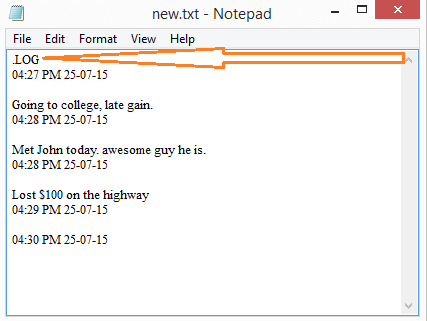
თითოეულ ჩანაწერს თან ახლავს შენიშვნის აღების დროებითი მარკები.
რა მოხდება, თუ არ გსურთ ნახოთ ეს .LOG ტექსტი თქვენი ჩასაწერი წიგნის თავზე
ამ შემთხვევაში, თქვენ უნდა ჩაწეროთ თარიღის დრო ხელით ყოველ ჯერზე, როდესაც ტექსტს შეიტანთ, დააჭირეთ F5- ს. უბრალოდ დაწერე ყველაფერი და დააჭირე F5- ს, მას ახლა მიმდინარე დრო დაემატება.
რა მოხდება, თუ გსურთ დროის ფორმატის შეცვლა
თუ გსურთ განსხვავებული დროის ფორმატი.
Წადი პანელი> რეგიონი> შეცვალეთ დრო ნაჩვენებია


